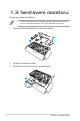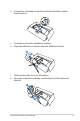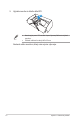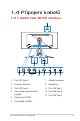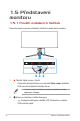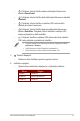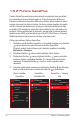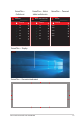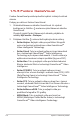User Guide
Table Of Contents
- Upozornění
- Bezpečnostní informace
- Péče a údržba
- 1.1 Vítejte!
- 1.2 Obsah balení
- 1.3 Sestavení monitoru
- 1.4 Připojení kabelů
- 1.5 Představení monitoru
- 2.1 Odpojení stojanu (nástěnný držák VESA)
- 2.2 Nastavení monitoru
- 3.1 Nabídka OSD (On-Screen Display)
- 3.2 Aura Sync
- 3.3 Specifikace
- 3.4 Vnější rozměry
- 3.5 Řešení potíží (FAQ)
- 3.6 Seznam podporovaných frekvencí
1-10
Kapitola 1: Představení produktu
1.5.3 Funkce GameVisual
Funkce GameVisual pomáhá pohodlně vybírat z různých režimů
obrazu.
Pokyny pro aktivaci funkce GameVisual:
1. Stiskněte klávesovou zkratku GameVisual. Ve výchozí
konguraci je tlačítko nastaveno jako klávesová zkratka
GameVisual.
Chcete-li změnit funkci klávesových zkratek, přejděte do
nabídky MyFavorite > Zástupce.
2. Pohybem tlačítka nahoru/dolů vybírejte různé režimy.
• Režim Krajina: Nejlepší volba pro prohlížení fotograí
scén s technologií optimalizace videa GameVisual
TM
Video intelligence Technology.
• Režim Závod: Toto je nejlepší volba pro hraní závodních
her s technologií GameVisual
TM
Video Intelligence
Technology a pro úpravu dokumentů. V tomto režimu je
aplikováno zmenšené vstupní zpoždění (by pass FRC).
• Režim Kino: Toto je nejlepší volba pro běžné sledování
lmů a sledování lmů s technologií GameVisual
TM
Video
intelligence.
• Režim RTS/RPG: Toto je nejlepší volba pro hraní
obecných her a hraní strategií v reálném čase (RTS) / RPG
(Role-Playing Game) s technologií GameVisual
TM
Video
Intelligence Technology.
• Režim FPS: Toto je nejlepší volba pro hraní her v temné
scenérii, sledování lmů a hraní her First Person Shooter s
technologií GameVisual
TM
Video Intelligence Technology.
• Režim kalibrace sRGB: Toto je nejlepší volba pro
prohlížení fotograí a PC graky.
• MOBA Mode: Toto je nejlepší volba pro hraní her
MOBA (Multiplayer Online Battle Arena) s technologií
GameVisual
TM
Video intelligence Technology.